N'avez-vous pas parfois cette démangeaison d'écrire survotre ordinateur portable à la main au lieu de taper? Appelez-moi old-hat, mais un clavier peut parfois être simplement «synthétique», faute d'un meilleur mot. Eh bien, j'étais pour un festin aujourd'hui. Après une rapide navigation sur le Web, j’ai trouvé le charmant petit TouchPad Handwriting qui vous permet de convertir le pavé tactile de votre ordinateur portable en un dispositif de reconnaissance de l’écriture manuscrite.
L’application est portable, vous n’avez donc pas besoin de l’installer sur votre ordinateur. Décompressez simplement son archive et lancez-la directement à partir du dossier extrait. Lorsque vous lancez l’application, vous remarquerez unepetite icône blanche pour ordinateur portable s'ajoute à la barre d'état système de la barre des tâches. Appuyez deux fois sur le bouton gauche de la souris ou appuyez sur Ctrl + Win + N pour obtenir cet affichage soigné.
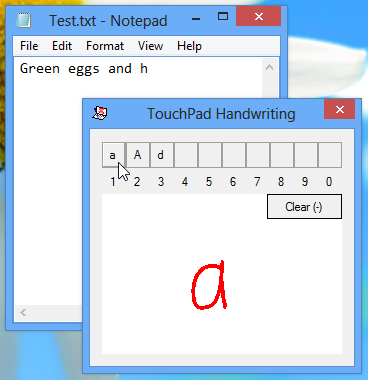
La zone d’écriture correspond à peu près à votresurface du pavé tactile de l’ordinateur portable. Il n'y a pas de pointeur pour guider votre doigt. Tracez une lettre sur le pavé numérique et voyez-la apparaître sous forme de texte. Vous pouvez entrer des variantes majuscules de votre lettre et d'autres caractères similaires en cliquant sur l'un des huit boutons ci-dessus ou en appuyant sur les chiffres correspondants de votre clavier. Si, par exemple, je voulais un «d» au lieu d’un «a» dans le test ci-dessus, je clique sur «d» ou appuie sur la touche «3» de mon clavier. Pour effacer la zone d’écriture, j’appuyais sur la touche «-» ou sur le bouton «Effacer». Apparemment, il n’ya pas de geste d’espace, vous devez donc utiliser la barre d’espace pour cela.
L'application est tactile. ce que tu écris viteapparaît sous forme de texte sans que vous ayez à le "saisir". Vous pouvez désactiver la fonction d’insertion automatique à partir des paramètres, mais cela rendra l’écriture lente et fastidieuse. J'aime mieux la fonction de temporisation; cela me permet d’adapter la vitesse avec laquelle je veux travailler.
Pour ajouter un délai à l'entrée et modifier d'autres préférences, cliquez avec le bouton droit de la souris sur l'icône de la barre d'état système de l'application et choisissez «Paramètres». Vous pouvez également quitter l'application à partir d'ici.
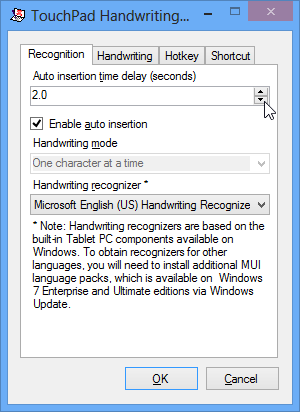
TouchPad Handwriting, le plus important, peut-être fatal,L’inconvénient est que vous ne pouvez pas écrire plus d’un caractère à la fois, même s’il reste assez de place sur le pavé tactile pour écrire des mots entiers. C’est peut-être parce que ce type de logiciel convient mieux aux langues où un seul caractère complexe peut parfois signifier un mot entier ou une phrase, comme le chinois, le japonais ou le coréen. Si vous recherchez ce que vous recherchez, vous devrez installer des packs de langue supplémentaires pour l’interface utilisateur multilingue.
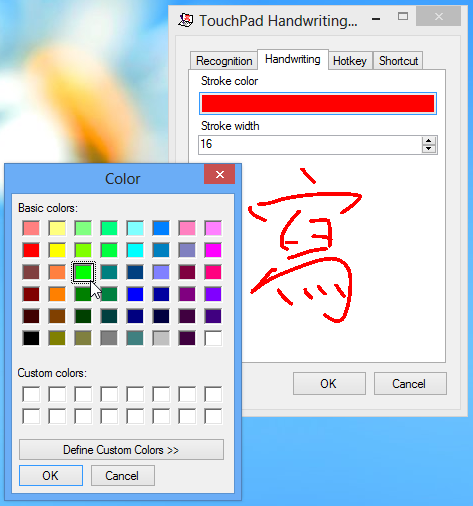
Vous pouvez changer la couleur de vos coups enla barre «Couleur de trait» tandis que «Largeur de trait» indique l’épaisseur souhaitée. Veillez toutefois à lever votre doigt pour saisir un caractère.
Vous pouvez changer le raccourci clavier de l’application depuis leonglet respectif. Les utilisateurs d'ordinateurs portables peuvent configurer la touche «Fn» pour qu'elle fonctionne comme un raccourci par simple appui. Pour placer un raccourci vers l'application sur le bureau, faites simplement glisser l'icône disponible dans l'onglet “Raccourci”. Si vous souhaitez que l'application s'exécute automatiquement lors de la connexion, il vous suffit de placer le même raccourci dans le dossier «Démarrage» de votre ordinateur.
Maintenant, un dernier mot. Pour la plupart des langues, le TouchPad Handwriting n’est en aucun cas destiné à remplacer votre fidèle clavier, car, d’une part, il ne le peut pas. Pour un autre, comme je l’ai dit au début, la démangeaison d’écrire à la main n’est que cela: une démangeaison qui, une fois rayée, passe rapidement. Mais avec TouchPad Handwriting, ça peut être vraiment amusant tant que ça dure.
Le TouchPad Handwriting est disponible sous Windows XP, Vista, 7 et 8. Les tests ont été réalisés sous Windows 8 Pro, 64 bits.
Télécharger TouchPad Handwriting













commentaires